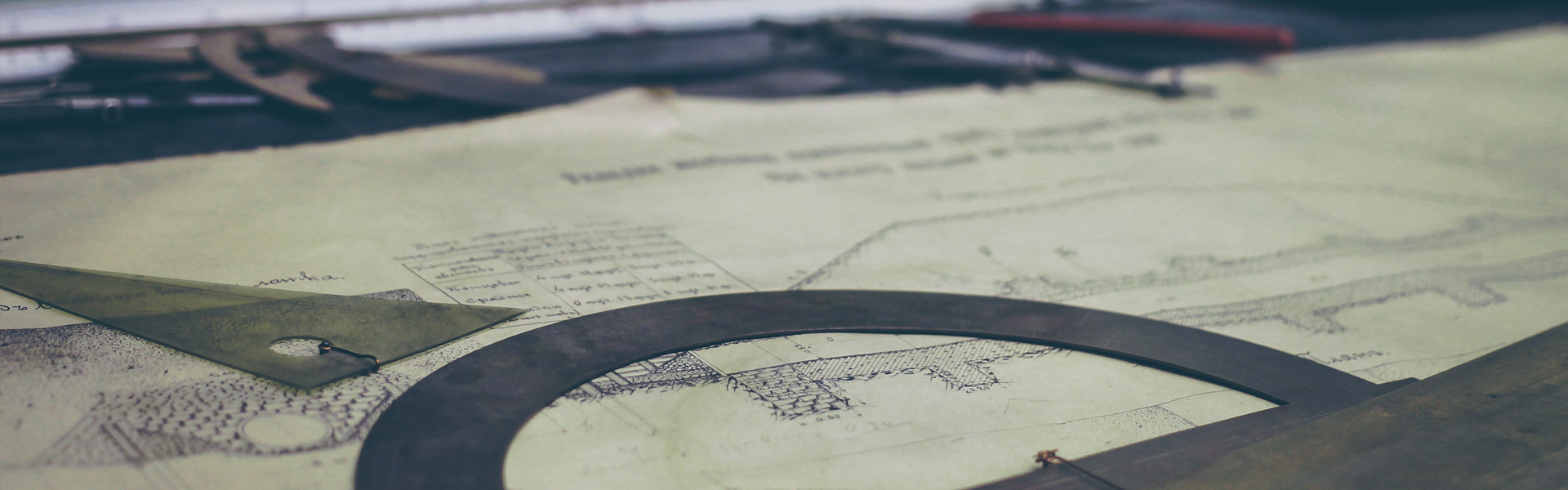https://www.virtualbox.org/wiki/Downloads 접속해서 다운로드!

다운받은후 쭈욱~~ next 해서 설치

그러면 이러한 화면이 뜹니다.
환경 설정을 해주겠습니다.

기본 폴더를 설정해주시구요. 전 전 아래의 드라이버 폴더로 설정해주겠습니다.

그리고 호스트 키가 처음엔 오른쪽 CTRL로 되어있는데
노트북의 경우 없는 경우도 있으니
저는 왼쪽 CTRL+ALT로 해주겠습니다.

네트워크를 하나 만들도록 하겠습니다.

더블 클릭해서 설정해줍니다.

가상 머신을 만들겠습니다.



연습용이니까 동적할당으로 잡아주겠습니다.


깡통피시가 만들어졌습니다.

네트워크 설정할게요

우리는 네트워크 2개를 설정해주도록 하겠습니다.


확인!

저기를 클릭해 주시고 드라이버 이미지 선택하셔서
https://ubuntu.com/#download 여기에서 18.04 LTS 를 다운받아주세요.
다운받은 우분투 압출파일을 클릭해주도록 합시다

그 후 아래에 시작 버튼이 있는데 눌러주시면 아래와 같은 화면이 진행됩니다.

후에 이러한 창이 뜨는데 언어선택 해주세용!

우분투 설치하기 클릭


지금 설치 하시면 창이 하나 뜨는데 계속하기를 눌러주세요
다음으로 시간 설정도 Seoul로 되있네요. 계속하기!

계속하기

안의 내용들을 입력해주세요.
그 후 계속하기를 눌러주세요.
그러면 아래와 같이 설치가 진행됩니다.

중간에 엔터치라고 뜨는데 엔터 하시고
설치 하시다보면 재시작하라고 뜨는데 재시작 해주시면 됩니다.
그러면 아래와 같은 화면이 뜹니다.


우리가 등록했던 bituser가 있네요
암호 입력하고 로그인해 줍시다.

짜잔~!
'2020 > Linux' 카테고리의 다른 글
| linux 파일 묶기(tar) (0) | 2019.12.02 |
|---|---|
| Linux 파일관리 (find, grep, pipe) (0) | 2019.12.02 |
| Linux 명령어 모음 (0) | 2019.12.02 |